HLS点播服务搭建:gohls踩坑
2017-11-24 小文字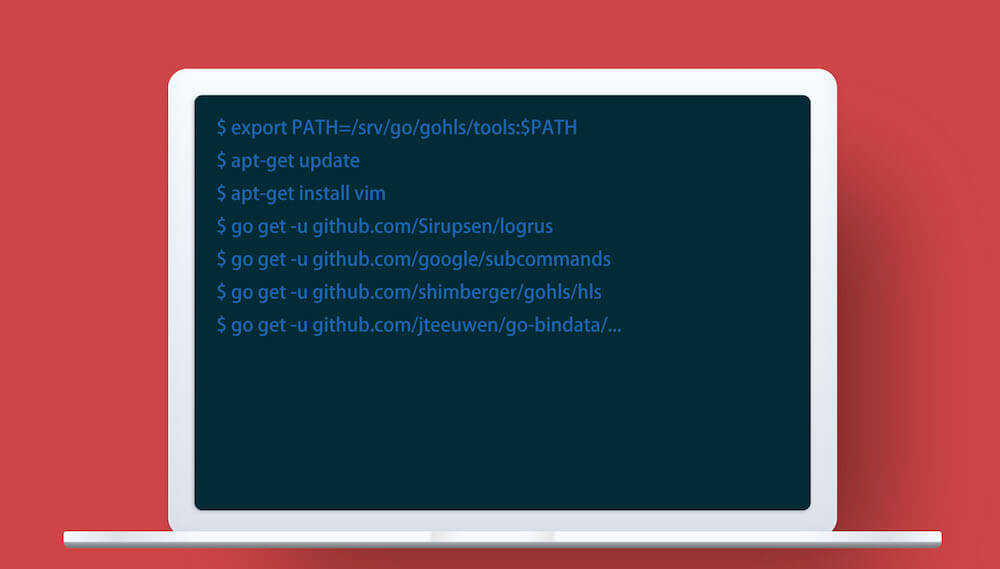
背景
在一个网红+直播的大环境中,不了解点直播技术怎么行呢? 正好组内也分享过一些直播的技术介绍,本文以此为契机,记录在实际搭建HLS后端遇到的问题和解决方法。
HLS
直播或者点播主要依赖于流媒体协议,比如RTMP、HLS. RTMP协议已经有很多年头了,HLS则是苹果公司推出的基于HTTP的流媒体协议。
简单来说HLS就是以小片段视频的形式提供给接收方,以此形成一种伪实时流的效果。 相关协议网上资料也很多,不在赘述。
gohls
在实际后端搭建中,尝试过nginx-rtmp-module,srs,’gohls’三个开源的项目,但只有gohls最后成功了,不得不说,整个流程还是没有想象中容易的。
gohls本身并没有实现太多功能,正如其首页介绍,他的功能就是支持将一个目录下的视频一列表的形式提供出来,我们可以进行点播:
Simple server that exposes a directory for video streaming via HTTP Live Streaming (HLS). Uses ffmpeg for transcoding.
This project is cobbled together from all kinds of code I has lying around so it's pretty crappy all around. It also has some serious shortcomings.
虽然功能不是很多,但是从了解技术的角度来说,也是不错的选择。
docker环境搭建
首先还是要配好一个用于实验的docker镜像环境,因为整个过程我们会涉及很多软件包的安装,非常不合适直接在本机中操作,采用docker就不用担心,用完就可以丢弃,不用担心安装了太多软件。
由于gohls主要是用go语言实现的一个简易server端,因此首先选一个golang的镜像,这里我们直接用了golang:1.8
docker run --rm --volume=$PWD:/srv/go -it -p 127.0.0.1:6000:8080 golang:1.8 /bin/sh
为了方便编辑代码,我们制定磁盘映射关系,同时制定端口映射,方便后期我们从本机请求docker内的服务。
gohls安装
接下来克隆gohls源码:
[email protected]:shimberger/gohls.git
项目本身提供了三种预编译好的安装包,
- Windows (64 bit)
- Linux (64 bit)
- macOS (64 bit)
不过没有笔者使用的i386的安装包,因此我们需要已开发模式来运行gohls。
视频编码用的是ffmpeg,因此现将其下载到本地,可以新建一个tools目录,当然名字你可以任意,只要自己方便就行, 下载完后解压。
ffmpeg-release-64bit-static.tar.xz
接下来我们在镜像内做一下环境配置
# ffmpeg
export PATH=/srv/go/gohls/tools:$PATH
echo $PATH
另外就是针对go的一些依赖包的安装,如果你直接根据项目的说明执行run_dev百分之百是要跪的。
下载go的核心库需要翻墙,如果不方便翻墙,那么需要手工从gitlab镜像下载。
# dependency
go get -u github.com/Sirupsen/logrus
go get -u github.com/google/subcommands
go get -u github.com/shimberger/gohls/hls
go get -u github.com/jteeuwen/go-bindata/...
这里总结了会遇到的几个需要安装的三方库和核心库。
# golang.org mirro
mkdir /go/src/golang.org
ln -s /go/src/github.com/golang /go/src/golang.org/x
# golang lib
go get -u github.com/golang/crypto/ssh/terminal
go get -u github.com/golang/sys/unix
crypto/ssh/terminal和sys/unix需要我们从github下载,然后指向到golang.org目录下
。你也可以直接进行文件拷贝,但是通过软连接更好一点,一次创建可以保证后续新下载的库同时生效。
运行gohls
现在我们已经安装完大部分环境和依赖,可以尝试运行一把,./scripts/run_dev.sh
不出以外的话,应该会报下面的警告提示,这是因为项目本身写的模糊不清。
Usage: bindata <flags> <subcommand> <subcommand args>
Subcommands:
clear Clears all caches and temporary files
commands list all command names
flags describe all known top-level flags
help describe subcommands and their syntax
serve Serves the directory for streaming
Use "bindata flags" for a list of top-level flags
exit status 2
运行gohls需要制定参数,如serve videos:
# ./scripts/run_dev.sh serve videos
Path to ffmpeg executable: /srv/go/gohls/tools/ffmpeg
Path to ffprobe executable: /srv/go/gohls/tools/ffprobe
Home directory: /root/.gohls/
Serving videos in videos
Visit http://localhost:8080/
如果看到这里,基本说明服务端已经跑起来了。
我们试一下效果:
aven-mac-pro-2:gohls aven$ curl -i 127.0.0.1:6000
HTTP/1.1 302 Found
Location: /ui/
Date: Fri, 24 Nov 2017 07:48:13 GMT
Content-Length: 27
Content-Type: text/html; charset=utf-8
<a href="/ui/">Found</a>.
用chrome打开也不行,经过排查,发现端口6000有些问题,重新指定为4000, 并且还需要安装gulp,将ui下面的前端工程编译一下
npm install gulp-cli -g
npm install gulp -D
安装完毕后执行gulp
[14:43:53] Using gulpfile ~/hls/gohls/ui/src/gulpfile.js
[14:43:53] Starting 'sass'...
[14:43:53] Finished 'sass' after 10 ms
[14:43:53] Starting 'babel'...
[14:43:53] Finished 'babel' after 2.56 ms
[14:43:53] Starting 'img'...
[14:43:53] Finished 'img' after 748 μs
[14:43:53] Starting 'html'...
[14:43:53] Finished 'html' after 646 μs
[14:43:53] Starting 'vendor:css'...
[14:43:53] Starting 'vendor:js'...
[14:43:53] Starting 'fonts'...
[14:43:53] Finished 'fonts' after 746 μs
[14:43:53] Finished 'vendor:css' after 244 ms
[14:43:53] Finished 'vendor:js' after 259 ms
[14:43:53] Starting 'vendor'...
[14:43:53] Finished 'vendor' after 4.4 μs
[14:43:53] Starting 'default'...
[14:43:53] Finished 'default' after 3.72 μs
下载前端工程已经编译到ui/build目录下,
此时不需要用node来启动什么服务,因为后端是golang实现的,
可以在scripts/run_dev.sh看到下面的内容:
#!/bin/bash
PATH=$GOPATH/bin/:$PATH
cp buildinfo.go.in buildinfo.go
go-bindata -debug -prefix ui/build ui/build/...
DEBUG=true go run *.go ${@:1}
最后我们在此验证一下
ven-mac-pro-2:gohls aven$ curl -i http://127.0.0.1:4000/ui/
HTTP/1.1 200 OK
Content-Type: text/html; charset=utf-8
Date: Fri, 24 Nov 2017 07:48:45 GMT
Content-Length: 486
<!doctype html>
<html lang="en">
<head>
<meta charset="utf-8">
<meta http-equiv="X-UA-Compatible" content="IE=edge">
<meta name="viewport" content="width=device-width, initial-scale=1">
<title>Videos</title>
<link rel="stylesheet" href="/ui/assets/css/vendor.css"></script>
<link rel="stylesheet" href="/ui/assets/css/app.css">
</head>
<body>
<div id="app">
</div>
<script src="/ui/assets/js/vendor.js"></script>
<script src="/ui/assets/js/app.js"></script>
</body>
</html>
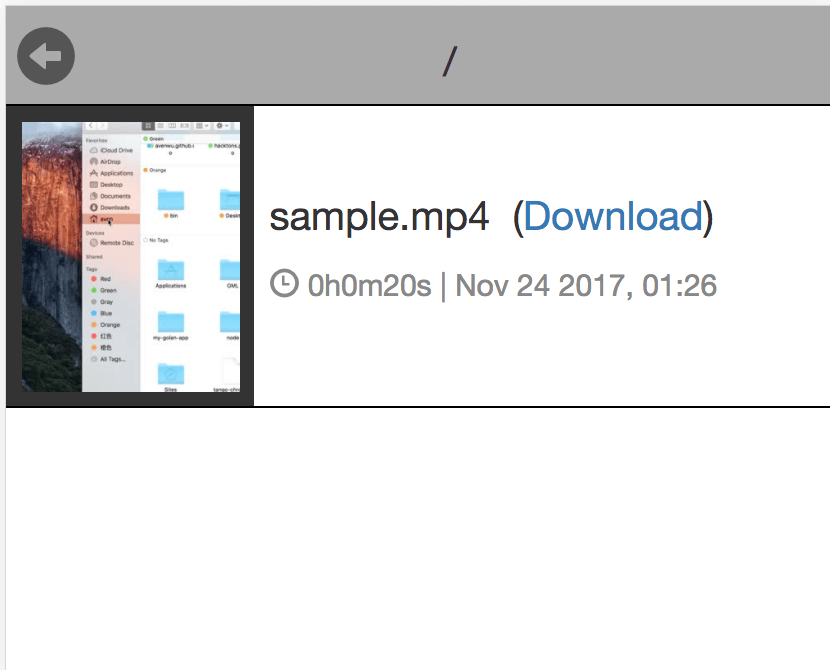
点击列表可以播放视频,通过后端也可以查看到日志,视频是以分片形式不断通过http协议传输。
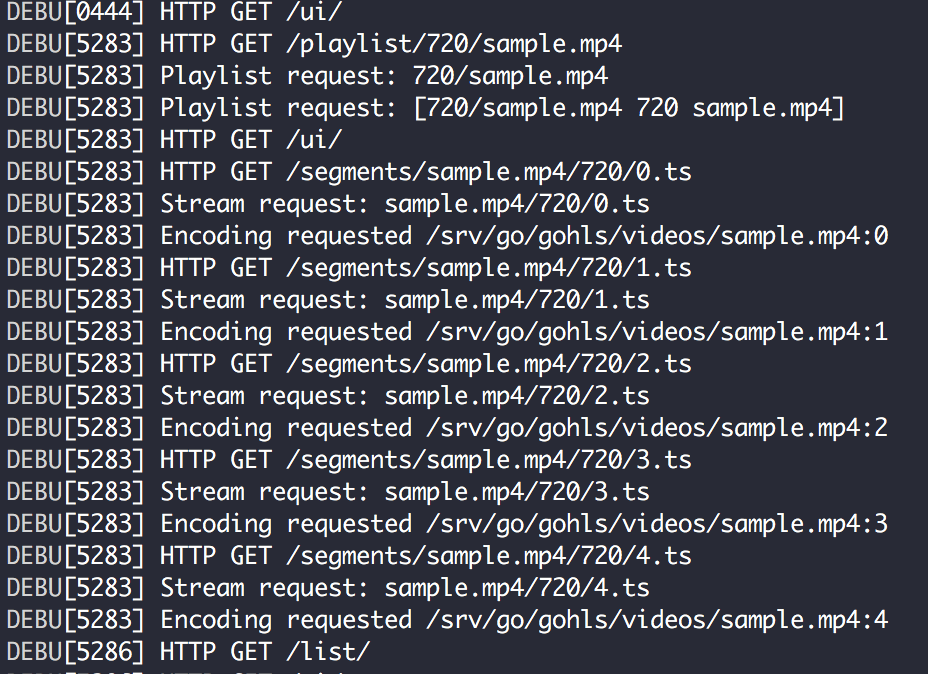
小结
gohls的介绍到此基本结束,在搭建服务过程中遇到很多错误,也走了不少弯路。